Una línea consiste en dos puntos: un punto inicial y un punto final. Se puede conectar una serie de líneas, pero cada segmento se considera un objeto de líea independiente.
Para dibujar una línea
1. Elija Dibujar > Línea.
2 Especifique el punto de inicio.
3. Complete el primer segmento de línea especificando el punto final. Para deshacer el segmento anterior durante la línea de comandos, escriba u y presione ENTRAR. Especifique los puntos finales de los segmentos de línea adicionales.
4. Pulse Intro para terminar el comando.
Para iniciar una nueva línea en el punto final de la última línea dibujada, inicie el comando Line de nuevo y pulse ENTER en el punto de inicio especificado del sistema.
Dibuja barra de herramientas

Línea de comando LINE
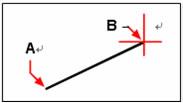
Punto de inicio (A) y el punto final (B).
Si el último objeto que dibujó era un arco, también puede dibujar una línea para conectar y empezar desde el punto final del arco.
Para dibujar una línea como una continuación desde el extremo de un arco
1. Elija Dibujar > Línea.
2. Tome el extremo de un arco como el punto de inicio de la línea.
3. Especifique la longitud de la línea.
Dibuja barra de herramientas

Línea de comando LINE

Punto final del arco anterior (A) y la longitud de la línea (B).
Comandos de Referencia
LINE: Crea segmentos de línea recta
RAY: Crea una línea semi-infinita
XLINE: Crea una línea infinita
Variables de sistema de referencia
Ninguno
Fuente sitio: Sitio Oficial de ZwSOFT. Distribuidor de Software profesional para diseño CAD compatible con AutoCAD ® | Política de Privacidad | Términos y Condiciones
Copyright © 2012. All rights reserved. Website by LicenciasOriginales (Official distributor of ZWCAD and ZW3D in Uruguay).
Source site: Official Website of ZWSOFT.Distributor of professional CAD software compatible with AutoCAD ®








